TP-Linkは、おそらく世界で最も有名なネットワーク機器のメーカーです。 1996年に設立されたこの中国企業は、おそらくルーターとモデムに関しては最初の関連性ですが、スマートプラグやその他のスマートホームデバイスでも非常によく知られています。
スマートデバイスの今日の時代には、スマートホームの数が増えているとき、スマートプラグは非常に重要な場所を占めています。作業するには、スマートプラグをWi-Fiに接続する必要があります。彼らのおかげで、ユーザーはどこにいるかに関係なく、他のスマートデバイスを制御できます。必要なのは、携帯電話とインターネット接続だけです。
素晴らしいですね。ただし、TP-Linkスマートプラグで発生する可能性のある一般的な問題の1つは、何らかの理由でWi-Fiに接続できないことです。これは主にあなたがそれを最初にセットアップしたときに起こりますが、それが後で起こることは珍しくありません。
これはまさにこの記事で扱っているトピックです。スマートプラグがWi-Fiに接続できない理由はいくつかあり、問題を修正するためにできることをよく示してください。
以下に、スマートプラグをWi-Fiに接続する問題をうまく解決するために、7つの方法を紹介します。さぁ、始めよう!
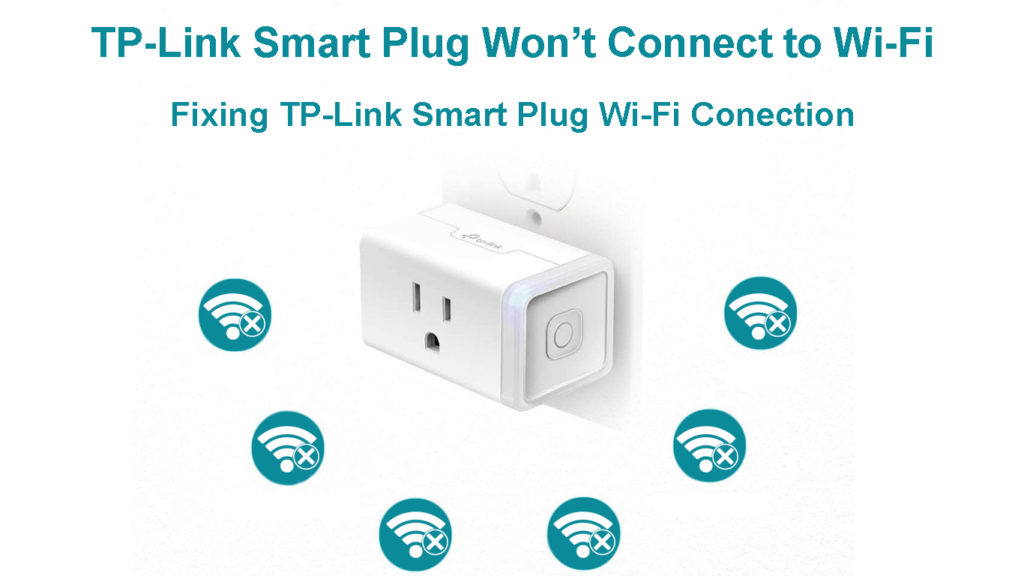
インターネット接続をテストします
インターネット接続のテストは、スマートプラグで接続の問題を解決する最初のステップです。
インターネットが正しく機能しているかどうかを確認する必要があります。スマートプラグは、信頼できる安定したインターネット接続なしでは機能できません。
ステータスを確認して、インターネット接続をテストできます。次の手順を実行します:
- 画面の左下隅にある[スタート]ボタンをクリックします。
- ここで[設定]を選択します。
- ネットワークインターネットメニューを開きます。
- 左側のパネルで、ステータスを選択します。
ここでは、コンピューターが接続されているかどうか、コンピューターが接続されているネットワークを確認できます。
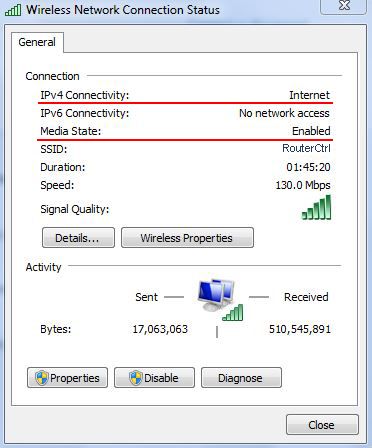
さらに、ネットワークトラブルシューティングを使用して、直面している可能性のある接続の問題を解決しようとすることができます。
接続とルーターが適切に機能していることを確立した後でも、TP-LinkスマートプラグがWi-Fiに接続できないというメッセージがまだ表示されている場合は、次のソリューションを見てください。
TP-Linkスマートプラグをセットアップする方法
Wi-Fi設定を確認します
TP-Linkスマートプラグは、長距離接続と動作用に設計されていることを知ることが非常に重要です。つまり、 2.4 GHz周波数のみをサポートできることを意味します。ルーターが5 GHzバンドに設定されている場合(2.4 GHz Wi-Fiが無効になっている場合)、可能性があります - スマートプラグはWi-Fiに接続しません。したがって、ルーターの設定で2.4GHzバンドを構成し、2.4 GHz Wi-Fiブロードキャストを有効にしてください。
さらに、次の設定を実行します。
- ルーターによって新しい接続が許可されていることを確認してください。
- デバイスで実行されているVPNサービスを無効にします。
- Macアドレスフィルタリング(別名アクセス制御)など、ルーターにアドレスフィルタリングが有効になっていないことを確認してください。
- Wi-Fiルーターのファイアウォールをオフにします。
プラグをリセットしてみてください
スマートプラグとWi-Fiへの接続に問題が発生した場合でも、プラグをリセットしてみてください。これらの指示に従ってください:
- スマートプラグの上部または側面(モデルに応じて)のボタンを見つけます。

- ボタンを押して保持します(デバイスが接続されている間)。ネットワーク設定のみをリセットするには、約ボタンを押します。 5秒、LEDライトが琥珀と緑の点滅を交互に点滅させるまで。
- スマートプラグを工場出荷時のデフォルト設定にリセットするには、アンバーがすばやく点滅し始めるまで、約10秒のボタンを保持してください。次に、ボタンをリリースできます。
注:デフォルト設定にリセットすると、すべてのカスタムメイドの設定が削除されます。ネットワーク設定をリセットすると、ネットワーク設定が忘れられますが、他のすべてのカスタム設定を保持します。
TP-Linkスマートプラグをリセットする方法
携帯電話でアプリケーションを再インストールします
TP-Link KASAアプリは、 TP-Linkスマートプラグ(およびその他のスマートTPリンク製品)をWiFiに接続し、TP-Linkスマートデバイスを設定し、それらを制御するために使用されます。
一般的に、問題はアプリにあるべきではありません。ただし、まれに、スマートプラグは、アプリの問題や干渉のためにWi-Fiへの接続を拒否します。この場合、最も単純なソリューションは、それを再インストールすることです。
このアプリを再インストールするプロセスは非常に簡単で、これに問題がないはずです。以下の手順に従ってください。
- Google Playストアにアクセスしてください。
- Google PlayストアにKASAスマートアプリを入力して、タップします。
- [アンインストール]オプションをタップします。
- しばらくすると、アプリは携帯電話からアンインストールされます。もう一度インストールする必要があるのは、インストールオプションをクリックするだけです。
- アプリが再インストールされたら、デバイスを再起動します。
TP-Link Smartプラグファームウェアを更新します
スマートプラグがWi-Fiに接続しない理由である可能性があるため、スマートプラグのファームウェアを定期的に更新することをお勧めします。ガイドに従って、ファームウェアを正常に更新します。
Androidデバイスを使用して、Kasa Smartアプリを起動します。
- メニューシンボル(左上隅にある)をクリックします。
- 設定を開きます。
- これで、設定の下でファームウェアの更新をクリックします。
- 新しいアップデートがある場合、通知が表示されます。タップして、スマートプラグを更新します。

KASAスマートアプリを介してTP-Linkスマートプラグのファームウェアを更新する方法
スマートプラグの新しい場所を見つけてください
TP-LinkスマートプラグがWi-Fiに接続しない理由の1つは、その場所です。プラグがルーターから遠すぎたり、ルーターとルーターの間にいくつかの障害物がある可能性があります。この場合、2つのオプションがあります。スマートプラグをルーターに近づけるか、代わりにWi-Fiエクステンダーを取得します。
技術サポートに連絡してください
上記のソリューションがWi-Fi接続の問題を解決しない場合、スマートプラグ自体に問題がある可能性があります。その場合、 TP-Linkテクニカルサポートに連絡することをお勧めします。
結論
Weveは、TP-LinkスマートプラグでWi-Fi接続の問題を解決できるすべての潜在的な修正を実行しようとしました。
この投稿が問題を排除し、TP-LinkスマートプラグをWi-Fiに接続するのに役立つことを心から願っています。
